Установка эмулятора MgCamd на имидже BlackHole
Первоначально рассмотрим установку эмулятора MgCamd на ресивер с имиджем от команды BlackHole.
Для установки эмулятора MgCamd необходимо зайти на ресивер при помощи FTP клиента - логин: root, пароль: вводить не нужно и скопировать в папку ресивера /tmp установочный пакет эмулятора - Mgcamd_135a+Newcs167_E2_bh.tgz.
При просмотре произвольного канала нажать "зеленую" кнопку, после чего откроется "Green Panel".

Затем нажимается "желтая" кнопка и открывается пункт "Manual Install Bh packges" с помощью кнопки "OK".

В результате чего будет отображен пакет с эмулятором, который можно установить.

Для непосредственной установки необходимо нажать кнопку "OK" и утвердительно ответить на вопрос об инсталляции, путем выбора варианта "да" и нажатия кнопки "OK".

После установки эмулятора выходим с помощью многократного нажатия кнопки "EXIT" из "Green Panel" и нажимаем "синюю" кнопку для запуска "Blue Panel".

Затем с помощью кнопок "вправо/влево" выбираем эмулятор "MgCamd_1.35a/NewCs_1.67" и нажимаем кнопку "OK" для его активации. После этого можно выполнить перезагрузку ресивера.

Установка эмулятора MgCamd на имидже ViX
Для установки эмулятора MgCamd в имидже ViX (Open PLi) необходимо зайти на ресивер при помощи FTP клиента - логин: root, пароль: вводить не нужно и скопировать в папку ресивера /tmp установочный пакет эмуляторов - enigma2-plugin-softcams-emupack_1.0.0._all.ipk.
Далее при просмотре произвольного канала нажимается "синяя" кнопка, выбирается строчка "VIX" и нажимается кнопка "OK".


В открывшемся окне необходимо выбрать строчку "IPK Installer" и нажать кнопку "OK". В результате чего отобразится необходимый пакет для установки.

Затем нажимается "зеленая" кнопка для начала его установки, после чего потребуется подтвердить свои намерения путем выбора ответа - "да" на вопрос - "Are you ready to install?" (Вы готовы к установке?) и нажать кнопку "OK". Когда установка будет завершена, последует предложение перегрузить графический интерфейс ресивера - "Do you want to restart GUI now?", с которым соглашаемся путем выбора варианта ответа "да" и нажимаем кнопку "OK".
Далее нажимаем кнопку "MENU", выбираем строчку "Настройка" и нажимаем кнопку "OK", после чего выбираем строчку "SoftCam/CI" и также нажимаем кнопку "OK".

В продолжении выбираем строчку "Softcam setup…" и нажимаем кнопку "OK". В строчке "Select Softcam" с помощью кнопок "влево/вправо" задаем "mgcamd". После этого для перезагрузки эмулятора необходимо перейти на строчку "Restart softcam" и нажать кнопку "OK". Потом перезагрузить ресивер.

Настройка кардшаринга через эмулятор MgCamd
После того как установлен в ресивере необходимый эмулятор MgCamd, можно переходить непосредственно к настройкам кардшаринга. Для этого понадобится подключение ресивера к интернету и наличие действующих параметров с сервера кардшаринга для открытия определенных пакетов.
Для настройки кардшаринга через протокол Newсamd необходимо будет отредактировать параметры, прописанные в файле newcamd.list, который размещается в папке /usr/keys/ ресивера, в случае если отсутствует этот файл, то необходимо его создать и присвоить права доступа - 755. Для редактирования всех файлов необходимо использовать редактор (например, UltraEdit), который понимает символы окончания строки и перевода каретки, применяемые в Linux файлах.
В файле newcamd.list по умолчанию содержатся следующие строки:
CWS_KEEPALIVE = 300
CWS_INCOMING_PORT = 21000
CWS = 127.0.0.1 34000 dummy dummy 01 02 03 04 05 06 07 08 09 10 11 12 13 14 lan newcs
CWS = 127.0.0.1 34001 dummy dummy 01 02 03 04 05 06 07 08 09 10 11 12 13 14 lan newcs
CWS = 127.0.0.1 34002 dummy dummy 01 02 03 04 05 06 07 08 09 10 11 12 13 14 lan newcs
CWS_MULTIPLE = 192.168.1.2 20000:20005 dummy dummy 10 02 13 04 15 06 17 08 01 10 11 12 13 14 lan server2
Первая строка - CWS_KEEPALIVE задает время в секундах, через которое эмулятор MgCamd проверяет соединение с сервером кардшаринга по прописанным в настройках портам. Применяется в случае использования NAT роутера, который отключает неактивные соединения или при открытии кодированных каналов, после перехода на них с открытых. Во второй строчке CWS_INCOMING_PORT задается порт для прослушивания входящих соединений с сервера, данную строчку можно опустить. Дальше в строчке CWS прописываются параметры сервера кардшаринга, для открытия определенных пакетов. Вместо 127.0.0.1 необходимо прописать реальный IP или доменный адрес сервера кардшаринга, далее следует порт сервера - 34000, вместо которого прописываем рабочий для определенного пакета каналов, после этого следуют логин и пароль - dummy dummy, которые также правим на правильные, затем указывается DES ключ - 01 02 03 04 05 06 07 08 09 10 11 12 13 14, при необходимости который также изменяется и в заключении следует - lan newcs, которые в большинстве случаев не влияют на работу кардшаринга, а используются только при применении camdcmd протокола.
В нашем случае строка для открытия определенного пакета каналов будет иметь примерный вид:
CWS_KEEPALIVE = 300
CWS = 194.87.107.43 40000 login password 01 02 03 04 05 06 07 08 09 10 11 12 13 14
В случае применения больше одного порта для открытия нескольких пакетов каналов, то необходимо добавить дополнительно строчки с используемыми портами, например:
CWS = 194.87.107.43 40000 login password 01 02 03 04 05 06 07 08 09 10 11 12 13 14
CWS = 194.87.107.43 40001 login password 01 02 03 04 05 06 07 08 09 10 11 12 13 14
CWS = 194.87.107.43 40002 login password 01 02 03 04 05 06 07 08 09 10 11 12 13 14
Если используемые порты следуют по порядку, то можно прописать их одной строкой:
CWS_MULTIPLE = 194.87.107.43 40000:40002 login password 01 02 03 04 05 06 07 08 09 10 11 12 13 14
После этого нужно проверить настройки эмулятора MgCamd, содержащиеся в файле /usr/keys/mg_cfg. Они должны иметь примерный вид:
M: { 01 }
C: { 01 }
A: { 02 }
U: { 01 }
T: { 00 }
G: { 01 }
N: { 07 } 5 30
K: { 05 }
Q: { 600 }
P: { 02 }
O: { 00 } username password
S: { 03 } 80
L: { 01 } 192.168.0.5 514
E: { 15 }
H: { 07 }
R: { 04 }
D: { 00 }
B: { 00 }
F: { 00 }
Дальше желательно внести правки в файлы: priority.list, ignore.list и replace.list, которые размещаются в /usr/keys и позволят ускорить процедуру открытия закодированных каналов, в случае если на каналах присутствует значительное число различных идентов. Первый файл - priority.list используется для указания идентов, через которые будут открываться каналы. Например, для пакета нтв+ у нас используются два идента 023700 и 030600, в этом случае в файле необходимо прописать две строки:
V: { 02 37 00 }
V: { 03 06 00 }
В которой буква V - означает используемую кодировку - Viaccess, 023700 - идент для открытия каналов нтв+ в стандартном разрешении SD, на некоторых серверах может дополнительно применяться идент 040600 для открытия украинских каналов, 030600 - идент для открытия каналов нтв+ в высоком разрешении HD.
При использовании других кодировок, строчки будут прописываться в следующем формате.
Для кодировки DRE-Crypt необходимо прописать:
X: { 4a e1 }
где - X используется для кодировки DRE-Crypt, а - 4ae1 является - caid.
Для кодировки Irdeto необходимо прописать:
I: { 00 01 }
где - I используется для кодировки Irdeto, а 0001 является - chid.
Для кодировки Seca (Mediaguard) необходимо прописать:
S: { 00 84 }
где - S используется для кодировки Seca (Mediaguard), а 0084 является - идентом.
Для кодировки NDS (Videoguard) необходимо прописать:
X: { 09 0F }
где - X используется для кодировки NDS (Videoguard), а 090F является - caid.
Для кодировки Nagravision необходимо прописать:
X: { 18 10 }
где - X используется для кодировки Nagravision, а 1810 является - caid.

Если вы хотите открывать каналы через доступные для них ключи при помощи эмулятора MgCamd, то необходимо будет скачать файлы SoftCam.Key и Autoroll.Key со свежими ключами и разместить их в папке /usr/keys/, после присвоить файлам права доступа - 755. Данные файлы доступны для скачивания практически на каждом аплоаде, посвященном спутниковой тематике.
Иногда, при просмотре каналов через шаринг могут возникать подвисания изображения, которые с одной стороны могут являться проявлением проблем на сервере кардшаринга или сбоем в работе интернета, а с другой стороны - возникновением неполадок в работе эмулятора ресивера. Для того, чтоб выявить возникшую проблему, необходимо снять лог работы эмулятора и проанализировать его или предоставить администратору сервера для выяснения причин.
Для снятия лога работы эмулятора MgCamd, необходимо предварительно произвести изменения в файле настройки - mg_cfg. За опцию логов в этом файле отвечает строковый параметр - L, который поддерживает следующие значения, а также их сумму:
00 - лог выключен
01 - трансляция лога в сеть через UDP протокол
02 - вывод лога через консоль
04 - вывод лога в указанный файл, в случае этого варианта необходимо вовремя его удалять, так как он будет постоянно расти + IP udp-port log-file-name
В случае объединения нескольких параметров, необходимо напросто указывать их сумму 05=01+04.
Лучше всего использовать трансляцию лога в сеть, для последующего его приема и анализа на компьютере. В этом случае в файле mg_cfg необходимо прописать строчку:
L: { 01 } 192.168.0.5 514
В которой: 192.168.0.5 - IP адрес вашего компьютера и 514 - номер порта.
Если нужно использовать запись лога в память ресивера, то необходимо прописать строчку:
L: { 04 } 192.168.0.5 514 /tmp/mgcamd.log
В которой: /tmp/mgcamd.log - указывается файл, в который будет записываться лог работы эмулятора.
Если вы выбрали вариант трансляции лога через сеть, то на компьютере необходимо установить специальную программу, например - 3CSyslog, которая позволит принимать и отображать лог работы эмулятора. После установки программы на компьютер, необходимо в ее настройках "File/Configure/Log File Destinations" выбрать: "Log to one file: syslog.log" - записывать лог в файл syslog.log, который располагается в папке программы и в "File/Configure/Security Settings" указать IP адрес ресивера или выбрать "Anybody", на этом настройки программы завершены.

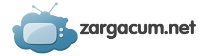



 Тема закрыта
Тема закрыта










